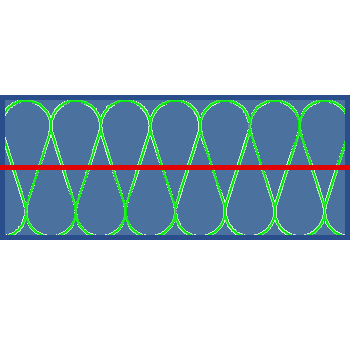
Projet : HiCAD Enveloppes de bâtiment
Fenêtre d'ancrage Fonctions bâtiment > Bâtiment, général > Plan de détail et de coupe > Isolation le long de l'esquisse 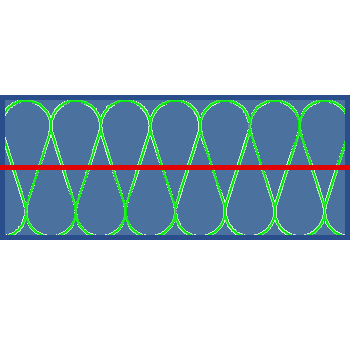
Fenêtre d'ancrage Fonctions bâtiment > Bâtiment, général > Plan de détail et de coupe > Isolation depuis la coupe transversale 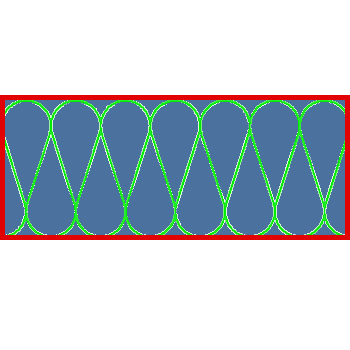
Fenêtre d'ancrage Fonctions bâtiment > Bâtiment, général > Plan de détail et de coupe > Isolation depuis les bords 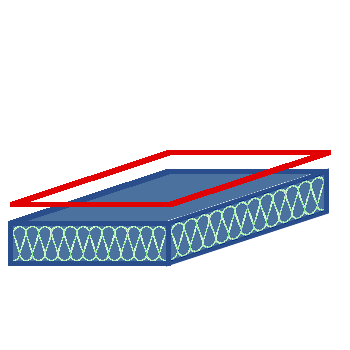
Les fonctions de création d'une isolation vous permettent de manière facile et rapide de concevoir une isolation. Cette possibilité est répartie, selon vos exigences, en trois fonctions :
Isolation le long de l'esquisse pose une isolation le long d'une esquisse. Cette esquisse doit se composer pour cela d'une chaîne d'arêtes tangentielle ouverte. La longueur de l'isolation sera intégrée alors dans la direction de l'axe Z de l'esquisse, l'épaisseur au choix sur un ou des deux côtés de la chaîne d'arêtes.
Sur la scène, au niveau de la chaîne d'arêtes, s'affichent alors des flèches qui marquent les deux côtés de la chaîne d'arêtes. Cliquez sur une flèche qui indique la direction dans laquelle l'épaisseur de la feuille devra être créée.
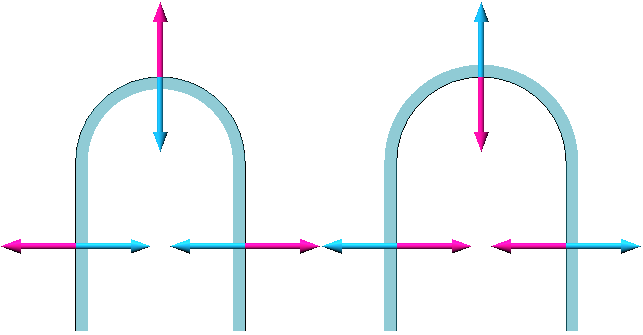
Exemple du choix du côté. À gauche : épaisseur de la feuille vers l'intérieur. À droite : épaisseur de la feuille vers l'extérieur.
Isolation depuis la coupe transversale pose l'isolation de sorte que la longueur de l'isolation soit mesurée le long de l'axe Z de l'esquisse.
Isolation depuis les bords pose l'isolation de sorte que l'épaisseur de l'isolation soit mesurée le long de l'axe Z de l'esquisse. Autrement dit, ce mode découpe la forme donnée par l'esquisse à partir d'une plaque de matériau isolant.
Si au lancement d'une de ces fonctions, aucune esquisse existante n'a été sélectionnée, une nouvelle esquisse sera créée en activant les outils correspondants de ligne d'esquisse :
Isolation le long de l'esquisse lance le mode Esquisser une polyligne.
Isolation depuis la coupe transversale et Isolation depuis les bords lancent le mode Esquisser un rectangle.
En mettant fin au mode de l'esquisse, apparaît alors la fenêtre de dialogue de l'isolation, que vous ayez dessiné une esquisse ou non. Si vous souhaitez utiliser une esquisse existante, vous pouvez alors mettre fin directement au mode de l'esquisse et sélectionner l'esquisse existante à partir de la fenêtre de dialogue au moyen de la fonction correspondante.
La fenêtre de dialogue Isolation est partagée en trois encarts avec différentes options et dont le contenu dépend de la fonction choisie.
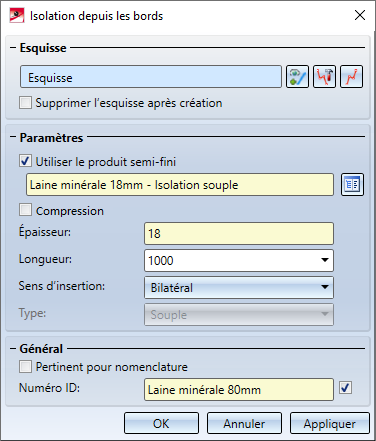
Sélectionnez l'esquisse qui servira de base pour la nouvelle feuille. Les boutons affichés offrent les possibilités suivantes :
 Sélectionner esquisse pour sélectionner une esquisse déjà présente sur la scène.
Sélectionner esquisse pour sélectionner une esquisse déjà présente sur la scène. Modifier l'esquisse pour modifier l'esquisse sélectionnée sans avoir à fermer la fenêtre.
Modifier l'esquisse pour modifier l'esquisse sélectionnée sans avoir à fermer la fenêtre. Créer une nouvelle esquisse dans le plan pour générer une nouvelle esquisse et la modifier directement.
Créer une nouvelle esquisse dans le plan pour générer une nouvelle esquisse et la modifier directement.Vous pouvez cocher la case Supprimer l'esquisse après création pour supprimer l'esquisse utilisée après l'exécution de la fonction.
Pour la fonction Isolation depuis la coupe transversale, vous pouvez, après avoir cliqué sur Sélectionner esquisse, également à la place identifier un point dans une vue en coupe pour exécuter automatiquement une recherche de contour, afin de l'utiliser pour créer une isolation.
Cochez la case Utiliser le produit semi-fini pour sélectionner un semi-produit dans le catalogue. Cliquez sur le bouton  situé dessous pour ouvrir le catalogue et y sélectionner un semi-produit.
situé dessous pour ouvrir le catalogue et y sélectionner un semi-produit.
Avec les fonctions Isolation le long de l'esquisse et Isolation depuis les bords, le champ Épaisseur indique l'épaisseur de l'isolation. Si la case Utiliser le produit semi-fini est décochée, vous pouvez alors y indiquer l'épaisseur de l'isolation. Si, au contraire, la case Utiliser le produit semi-fini est cochée, le champ pour l'Épaisseur sera condamné et défini par l'épaisseur du semi-produit sélectionné. Dans ce cas, vous avez alors la possibilité de cocher la case Compression et saisir une autre épaisseur, pour autant qu'elle est inférieure ou identique à l'épaisseur du semi-produit. Cela vous permet, par exemple, d'insérer un matériau d'isolation d'une épaisseur de 60 mm dans un espace de 55 mm de large.
Le champ Longueur n'est disponible que pour les fonctions Isolation le long de l'esquisse et depuis la coupe transversale et indique la longueur de l'isolation à créer.
Le Sens d'insertion définit la position de l'isolation à créer dans la direction de Z de l'esquisse. Bilatéral crée l'isolation de sorte qu'elle soit au milieu du plan de l'esquisse. +Z crée l'isolation totalement dans la direction positive de Z de l'esquisse ("au-dessus du plan de l'esquisse"), -Z place l'isolation dans la direction négative de Z de l'esquisse ("au-dessous du plan de l'esquisse").
Le Type de l'isolation peut être sélectionné entre Dur et Souple, mais, à l'utilisation d'un semi-produit, il sera défini par le catalogue et la liste de choix sera dans ce cas condamnée.
Vous pouvez spécifier ici si l'isolation créée devra être Pertinente pour la nomenclature ou non.
Pour les semi-produits du catalogue, vous pouvez reprendre automatiquement le Numéro ID du catalogue en cochant la case. Vous pouvez cependant aussi décocher la case et indiquer un Numéro ID de votre choix.
Un clic sur OK crée l'isolation et ferme la fenêtre de dialogue. Le bouton Appliquer crée également l'isolation, mais laisse la fenêtre de dialogue ouverte. Annuler ferme la fenêtre de dialogue sans procéder à la création de l'isolation.

|
© Copyright 1994-2021, ISD Software und Systeme GmbH |
Protection de la vie privée • Conditions générales de ventre • Cookies • Contact • Mentions légales